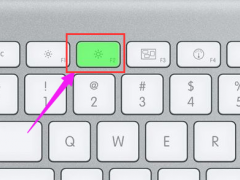光盘重装系统windows7[多图]
教程之家
Win7
光盘怎么重装系统?在之前光盘安装windows7系统是高级专业人员才用的安装方式,那么我们如何用光盘重装系统?今天,小编就把光盘重装系统教程分享给大家。
工具/原料:
系统版本:windows7
品牌型号:联想ThinkPad
方法/步骤:
1、首先我们打开光驱,将事先准备好的系统光盘放入光驱中,重启电脑即可。

2、在未开机前不停按del键,当然不同的主板进入bios的方式也不一样,请参看主板说明进入bios,进入之后,将第一启动方式改为光盘启动。
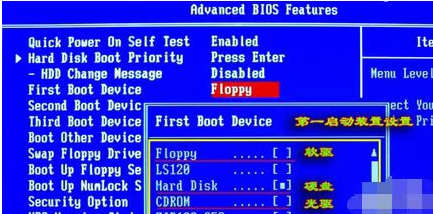
3、设置好后按f10保存退出即可。电脑会再次重启。开机后,显示的就是以下的这样的界面。单击现在安装按钮,开始安装win7专业版下载系统即可。

4、开始显示复制临时文件和安装程序正在启动这个页面,耐心等待即可。
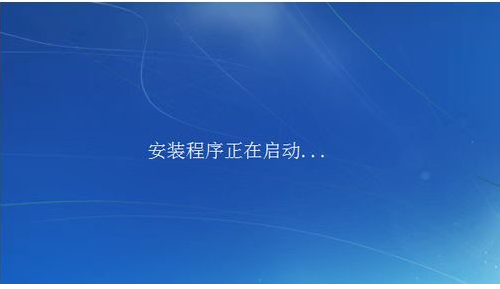
5、我们选择第一个即可。
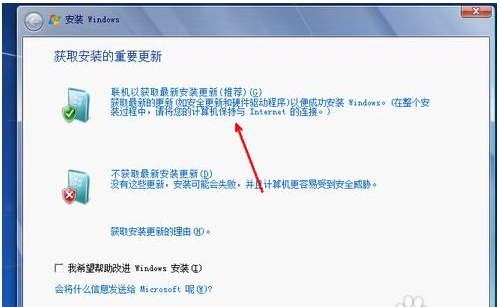
6、许可条款,我们必须选择同意,因为如果不同意将没法开始下一步的安装 的。
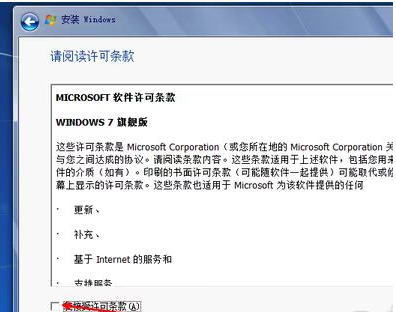
7、我们可以选择升级方式安装以及自定义的方式,通常自定义的方式成功率更大一些。
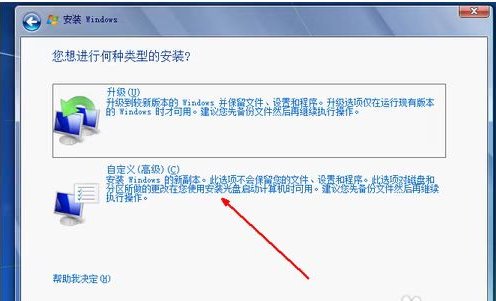
8、此时选择一个剩余空间较大的磁盘,单击一下就可以,单击下一步就开始复制文件了。
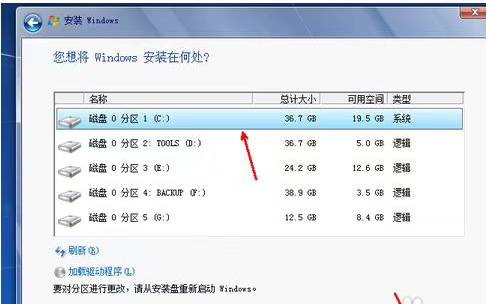
总结:
上述就是光盘重装系统教程啦,希望对你们有所帮助。
![笔记本安装win7系统步骤[多图]](https://img.jiaochengzhijia.com/uploadfile/2023/0330/20230330024507811.png@crop@160x90.png)
![如何给电脑重装系统win7[多图]](https://img.jiaochengzhijia.com/uploadfile/2023/0329/20230329223506146.png@crop@160x90.png)

![u盘安装win7系统教程图解[多图]](https://img.jiaochengzhijia.com/uploadfile/2023/0322/20230322061558376.png@crop@160x90.png)
![win7在线重装系统教程[多图]](https://img.jiaochengzhijia.com/uploadfile/2023/0322/20230322010628891.png@crop@160x90.png)

![windows7开机画面如何修改 win7更换开机画面的方法[多图]](https://img.jiaochengzhijia.com/uploads/allimg/200522/03560C2E-0-lp.png@crop@240x180.png)
![win7企业版激活工具怎么使用[多图]](https://img.jiaochengzhijia.com/uploadfile/2022/0926/20220926021103945.png@crop@240x180.png)